오늘은 ISA 계좌를 만들고 서민형으로 전환하는 방법을 공유하려고 합니다. ISA 계좌 만들기를 진행하시면 보통 일반형으로 가입이 됩니다. 따라서 서민형 조건이 되시는 분들은 ISA 계좌를 만드신 후 가입자 유형을 일반형에서 서민형으로 전환하는 방법을 진행하셔야 합니다. 저는 오늘 한국투자증권을 통해 ISA계좌 만들기 방법을 공유할 예정입니다. 증권사마다 약간의 차이가 있으니 혜택을 비교해 보시고 결정하시면 됩니다. 저는 제 나름대로 비교 후 한국투자증권으로 결정했습니다.
ISA 계좌가 무엇이고 연금계좌와 무엇이 다른지 등등 자세한 내용들은 2024년 변경된 ISA 정책을 반영하여 아래 글에 정리해두었으니 궁금하신 분들은 본 글 읽으시고 아래 글도 참고해보시기 바랍니다.
2024년 ISA와 연금저축계좌 차이점 비교 분석해보기 (납입한도, 세액공제 한도, 의무기간 등)
2024년 ISA와 연금저축계좌 차이점 비교 분석해보기 (납입한도, 세액공제 한도, 의무기간 등)
경제에 조금이라도 관심이 있거나 돈 모으기에 관심이 많은 분들이 항상 궁금해하시는 게 있습니다. 바로 대표적인 절세 계좌인 ISA와 연금저축계좌 중 어느 것이 더 이익인지 하는 것입니다. 그...
imgong.tistory.com
2024년 한국판 SCHD 국내 버전 ETF 3종 비교(SOL, ACE, TIGER 미국배당다우존스)
2024년 한국판 SCHD 국내 버전 ETF 3종 비교(SOL, ACE, TIGER 미국배당다우존스)
SCHD 란 무엇인가 ? 먼저 SCHD 가 무엇인지 알아보겠습니다. SCHD는 미국에 상장되어 있는 Schwab U.S. Dividend Equilty ETF 를 줄여서 부르는 말입니다. Charles Schwab 에서 운용하는 배당성장 ETF중 대표격인 ETF...
imgong.tistory.com
1. ISA 계좌 만들기 (서민형 전환 방법) - 준비물
우선 미리 준비물 부터 말씀드리면
필수사항 : 신분증, 소득확인증명서 (개인종합자산관리계좌 가입용) 발급 + 팩스로 신청 희망 시 '모바일 팩스' 어플 다운
아래 단계에서 설명드리겠지만 유선 신청으로 신청하고 싶을 경우 소득확인증명서 발급 후 '발급 번호'를 기억해 주시면 되시고, 팩스로 신청하실분들은 소득확인증명서를 프린트 인쇄하시거나 프린터가 없으시거나 귀찮으신분들은 PDF 파일로 저장해 주시면 됩니다. 요새는 팩스도 휴대폰 어플로 전달이 가능하므로 아래 단계를 잘 따라와 주시면 되겠습니다.
2. ISA 계좌 만들기 (서민형 전환 방법) - 한국투자증권 어플 다운 및 가입
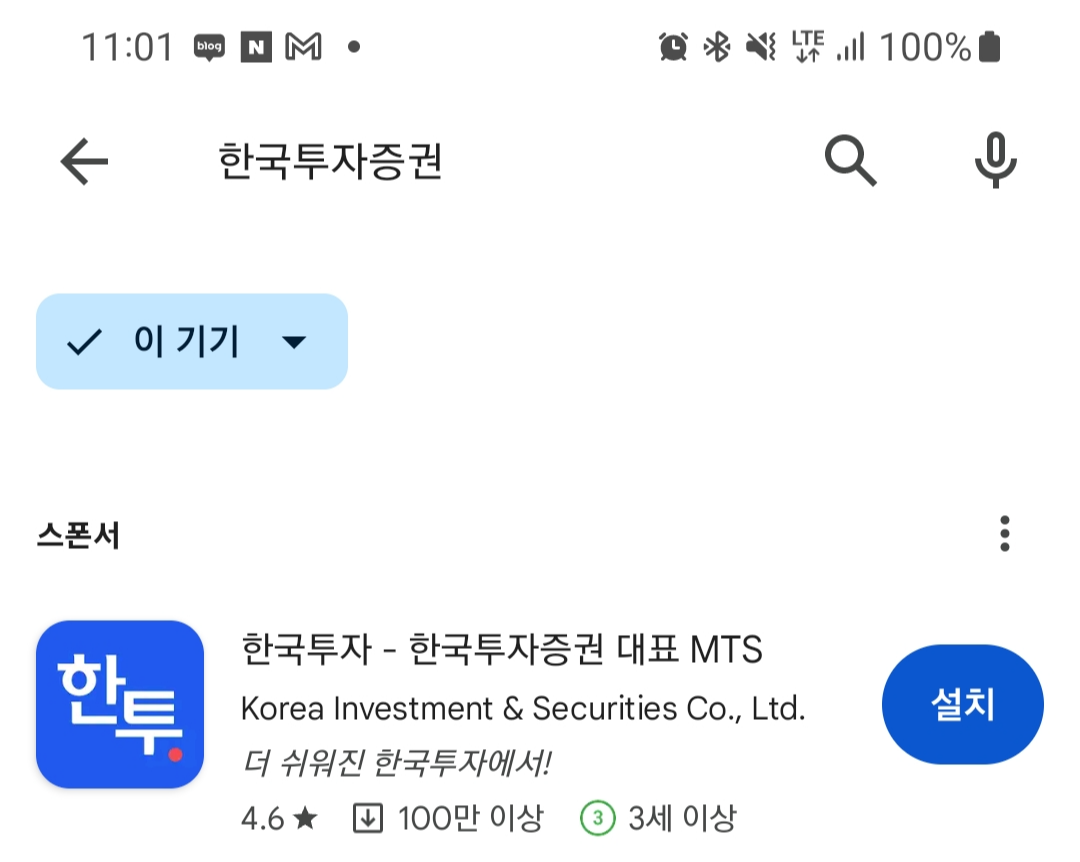
플레이 스토어에서 '한국투자증권' 검색해 다운받아 주세요.
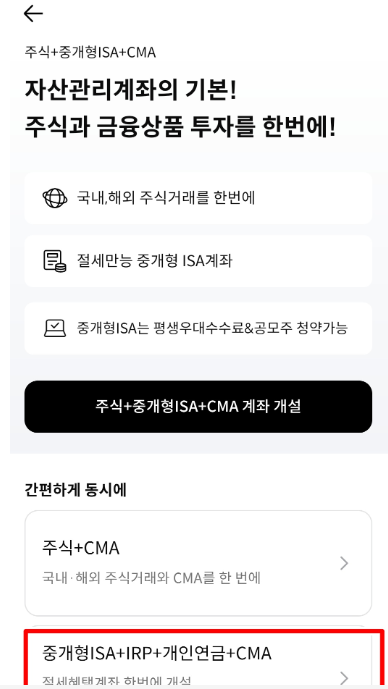
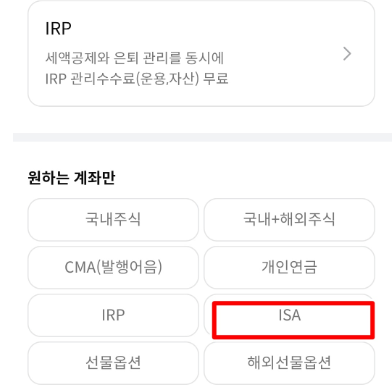
이 단계에서는 ISA 계좌 만들기만 진행하실분들을 오른쪽 캡처처럼 하단에 '원하는 계좌만' 부분에서 ISA를 선택해 주시면 되시고, 저처럼 IRP 계좌나 개인연금계좌까지 한 번에 만드실 분들은 '간편하게 동시에' 부분에 있는 '중개형 ISA+IRP+개인연금+CMA'를 선택해 주시면 됩니다.
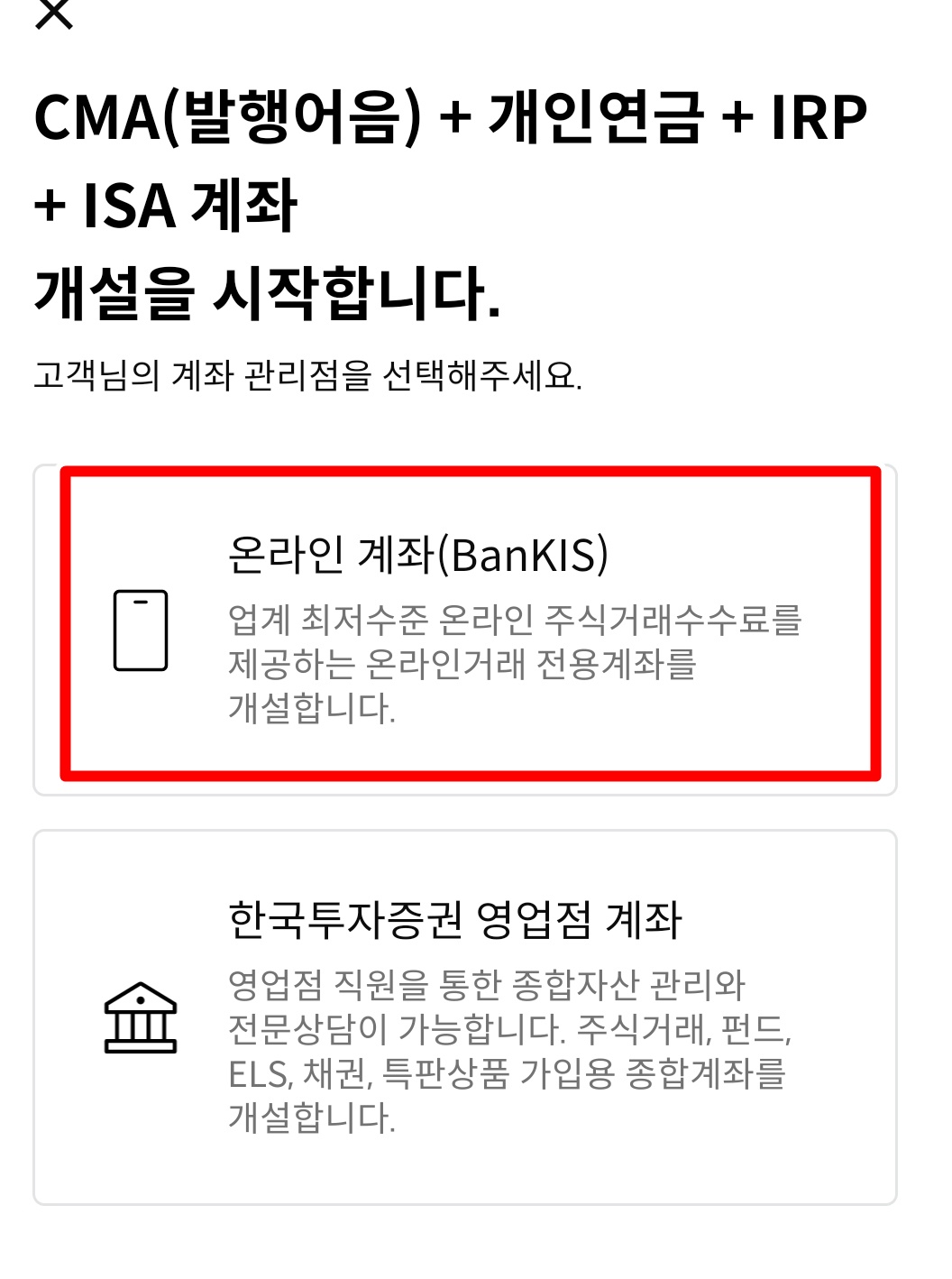
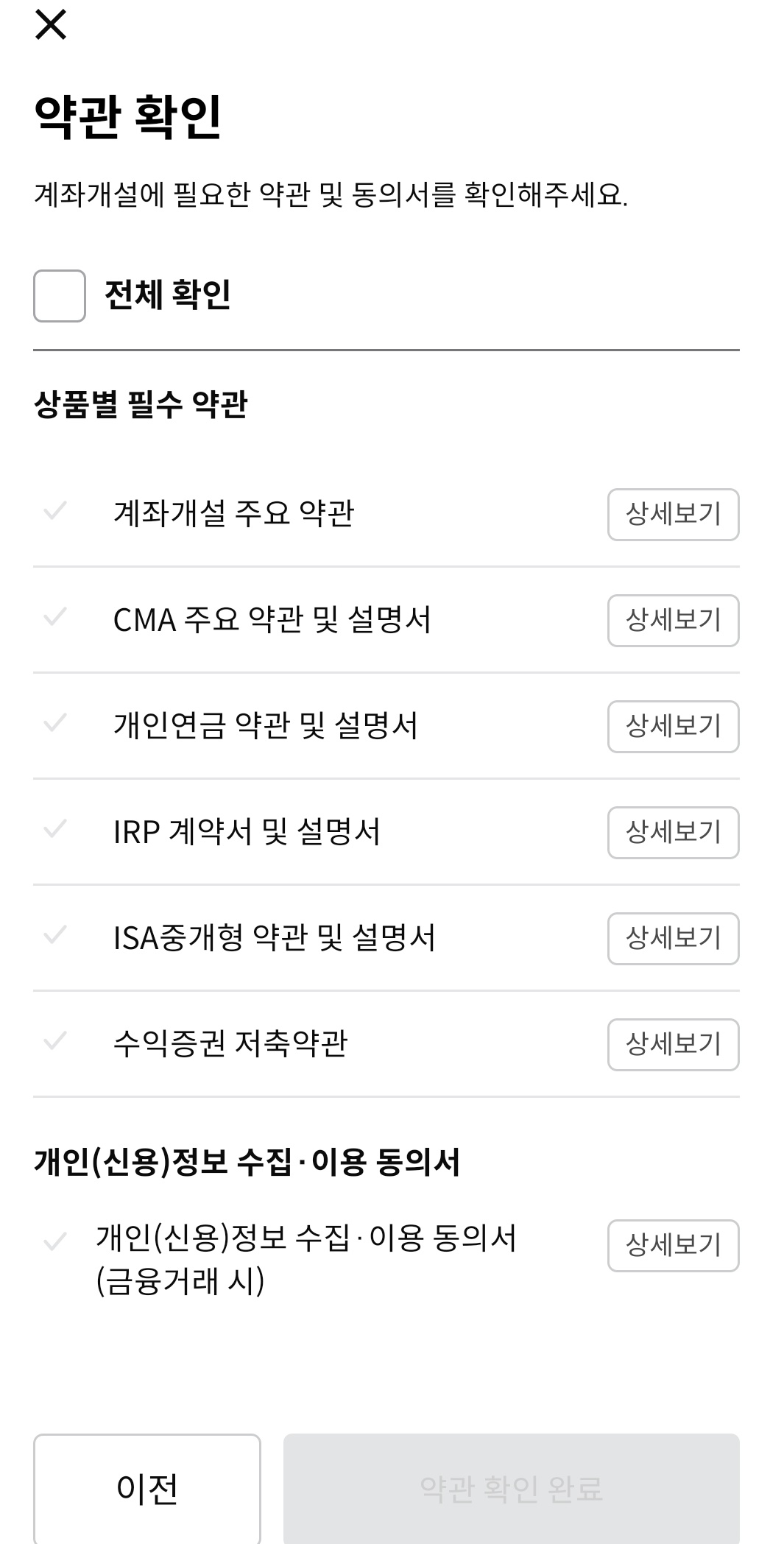
이 부분에서는 온라인 계좌를 선택해주시면 되시고 약관 확인 진행해 주세요.
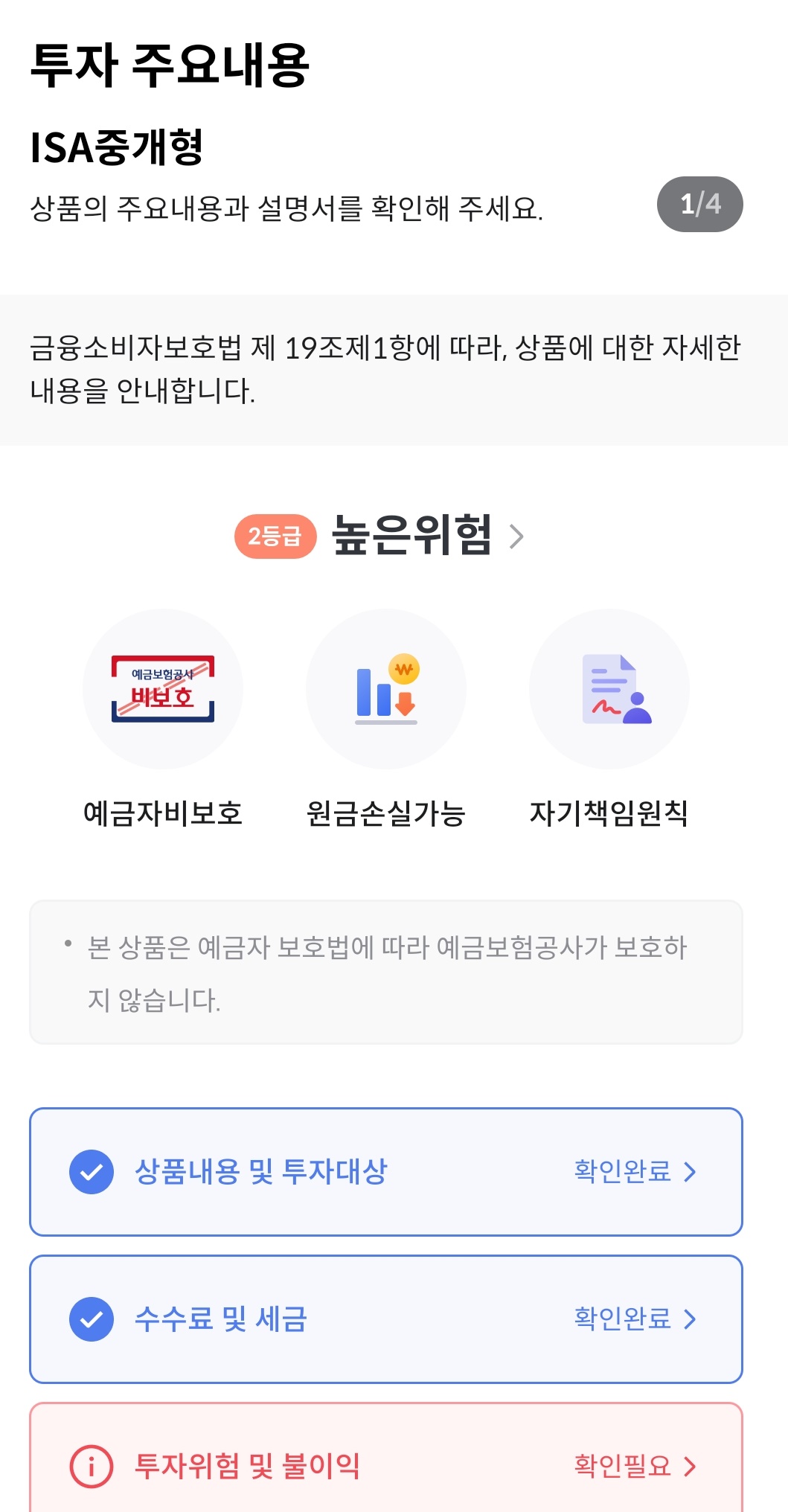
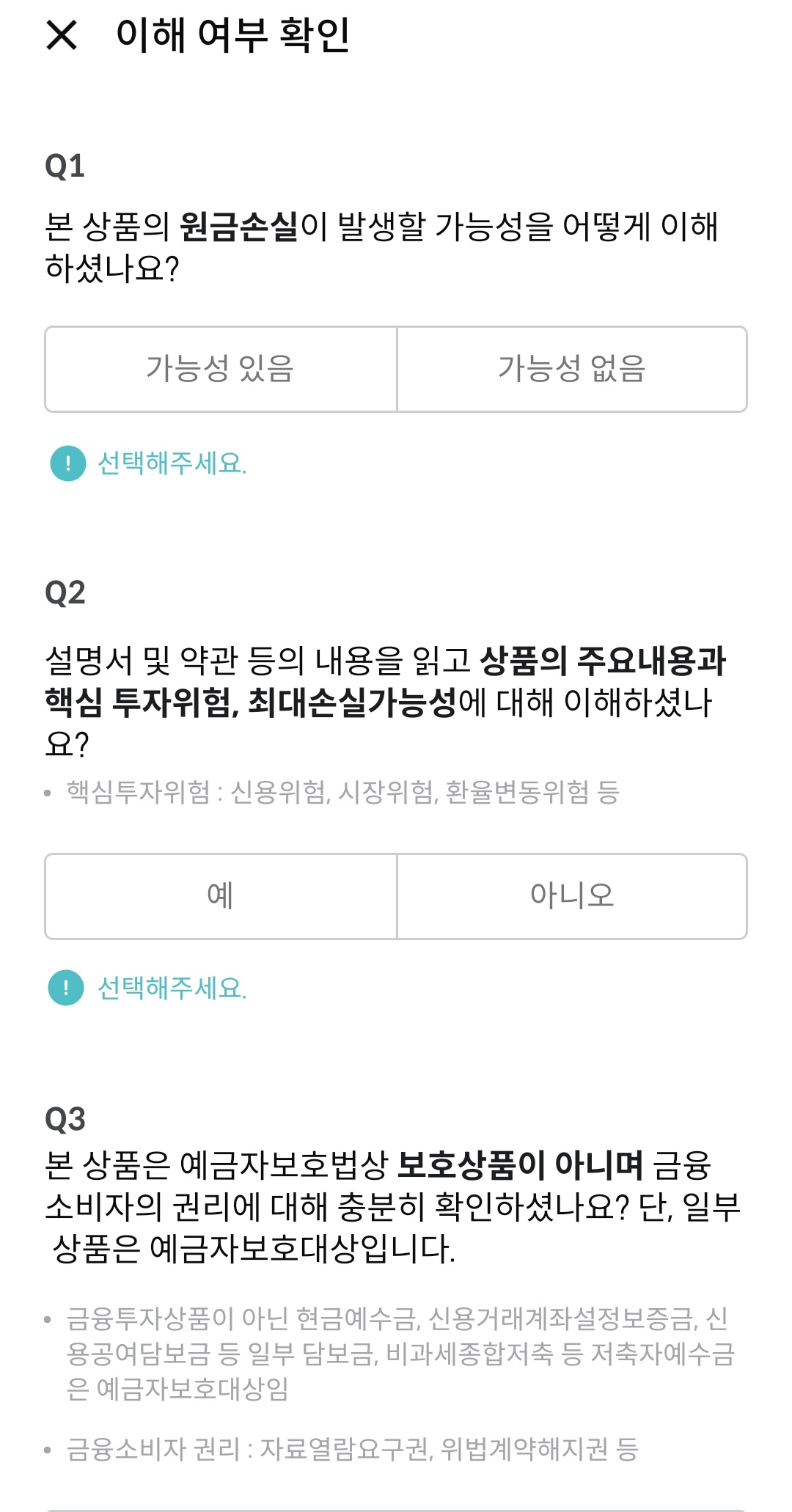
성향에 따라 안전하게 진행 가능하지만 어찌 되었든 ISA는 투자상품이기에 각 위험에 대한 안내와 함께 주요 내용과 최대손실 가능성 등에 대해 이해를 했는지, 확인을 했는지 확인하는 단계입니다. 터치해야 할 부분 터치하고 적당히 예, 예 버튼 눌러주면서 넘어가주시면 됩니다.
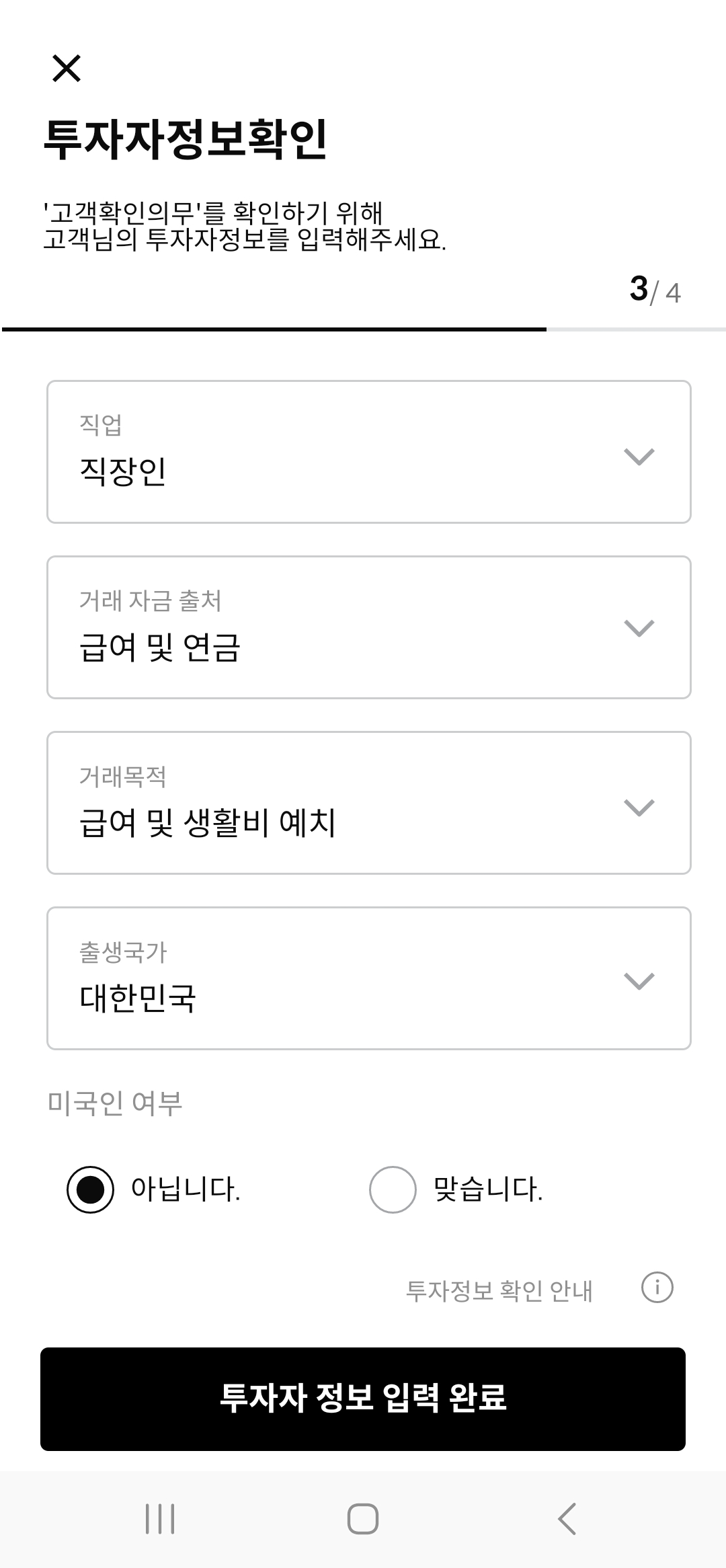

왼쪽은 직업과 거래 자금 출처 등을 선택하는 란입니다. 알맞게 선택해 주시고 넘어가시면 본인 계좌 인증 단계가 나옵니다. 본인의 계좌 정보를 입력해 주시면 캡처와 같이 계좌인증 요청 알람이 가고 해당 알람에 있는 인증번호 4자리를 입력해주시면 됩니다.
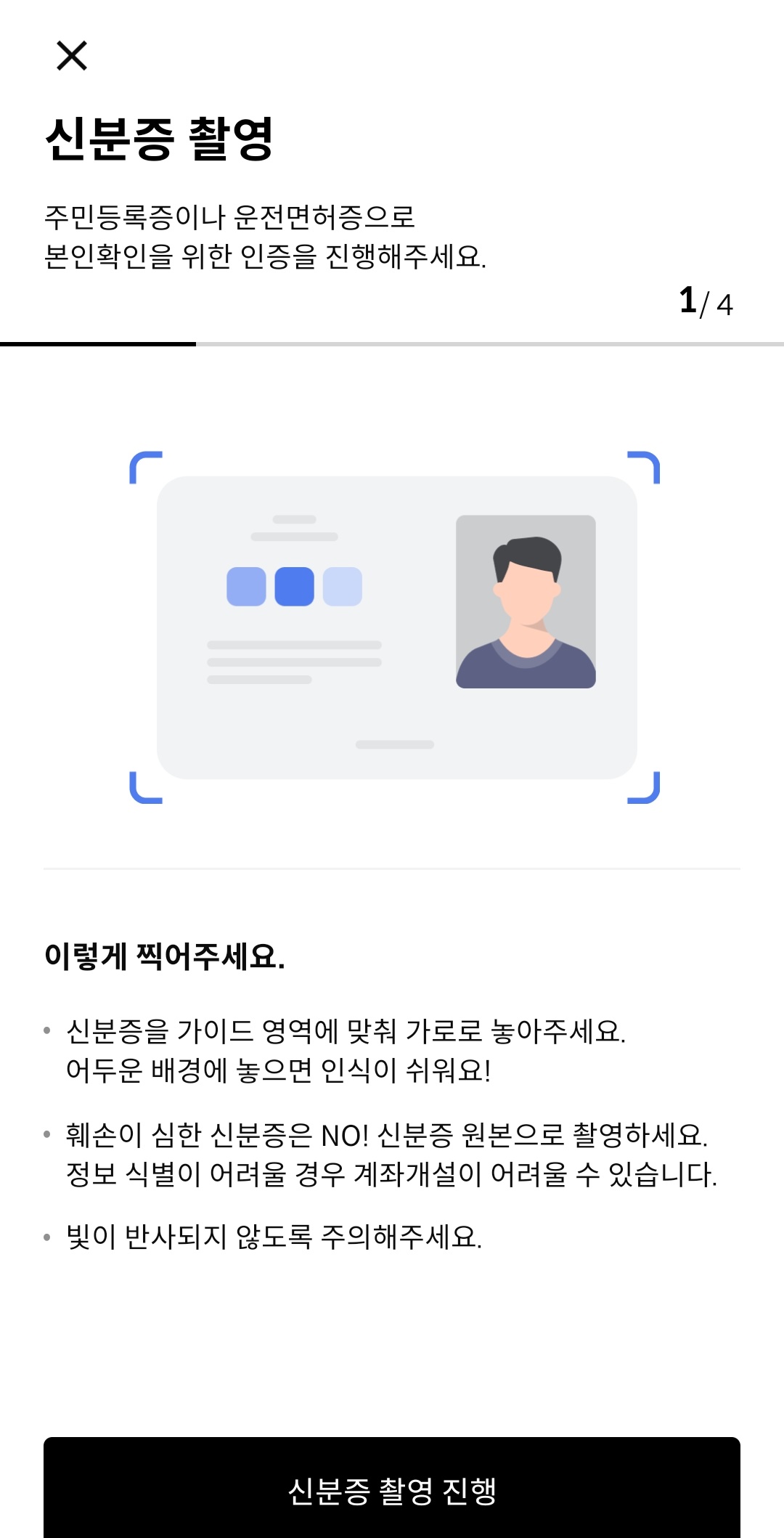
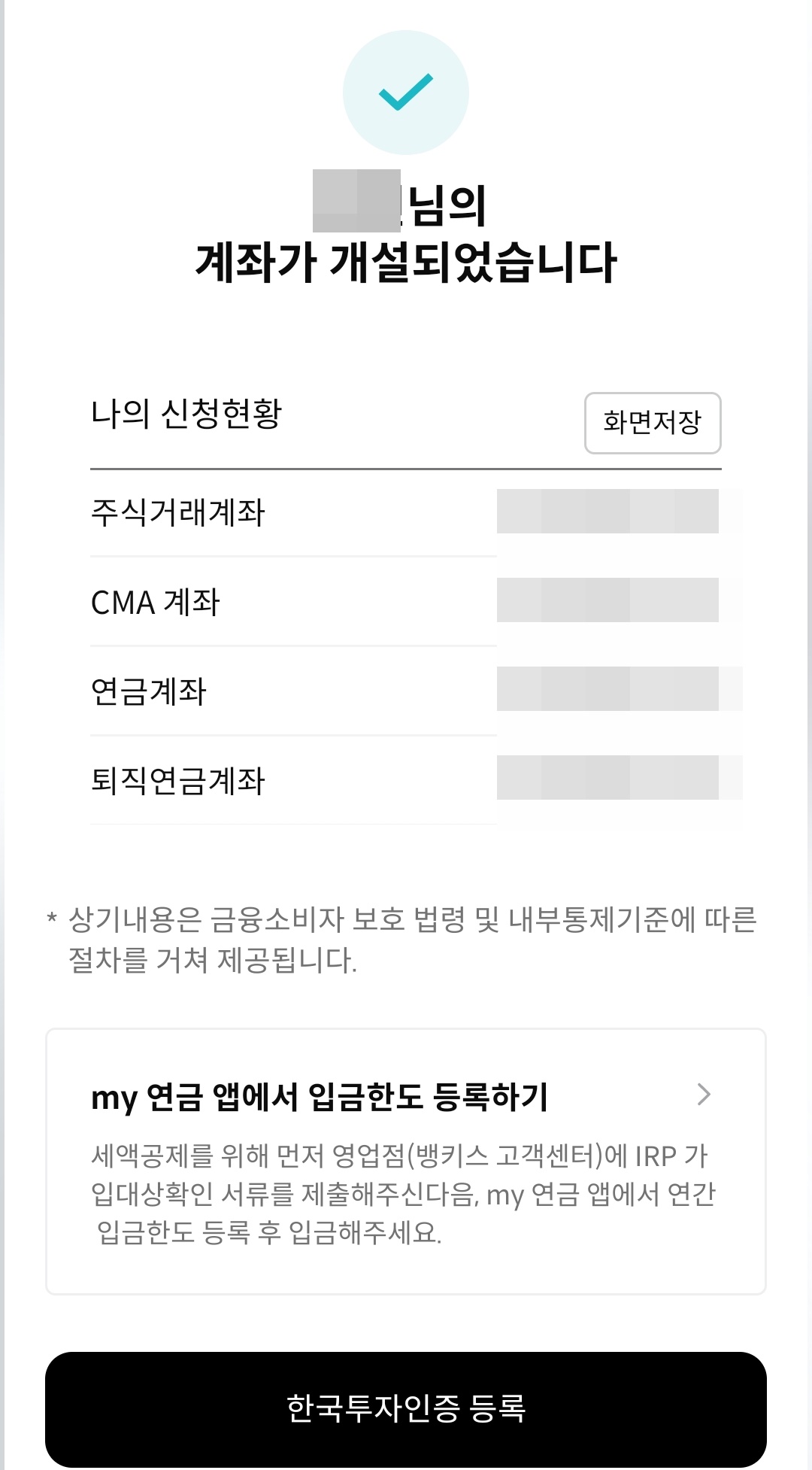
마지막으로 신분증 촬영까지 해주시면 오른쪽 캡쳐와 같이 우선 ISA계좌 만들기는 완료됩니다. 물론 아직 일반형이고 서민형 전환을 해야 합니다.
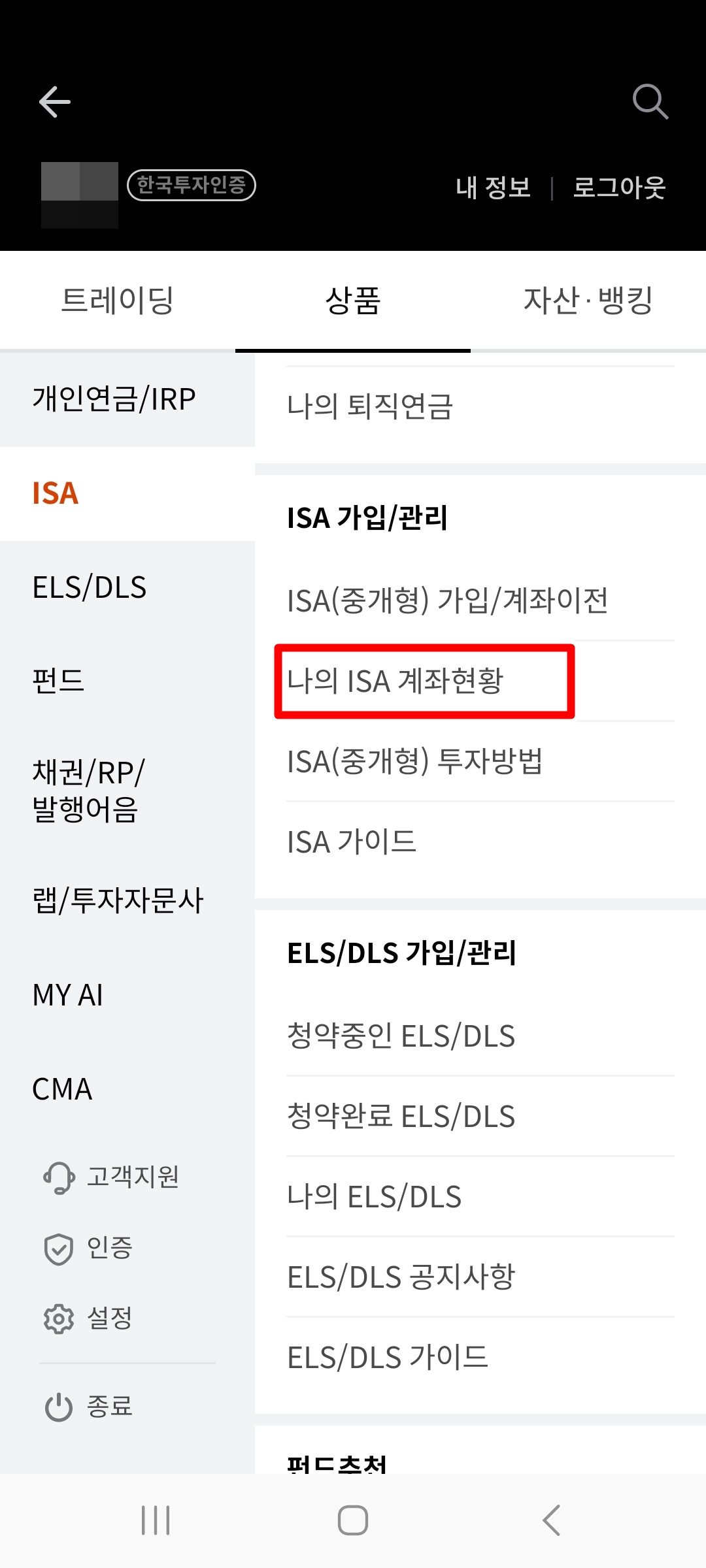

어플 화면에서 상품 - ISA - 나의 ISA 계좌현황으로 들어가 보시면 우측 화면과 같이 가입자 구분이 '일반형'으로 되어 있습니다. 이제 ISA 계좌를 서민형 전환해 보겠습니다.
3. ISA 계좌 만들기 (서민형 전환 방법) - 소득확인증명서 발급
먼저 홈텍스에 접속해서 로그인을 해주세요. 간편 로그인은 휴대폰만 있으면 진행 가능하니 편리하게 이용 가능합니다.
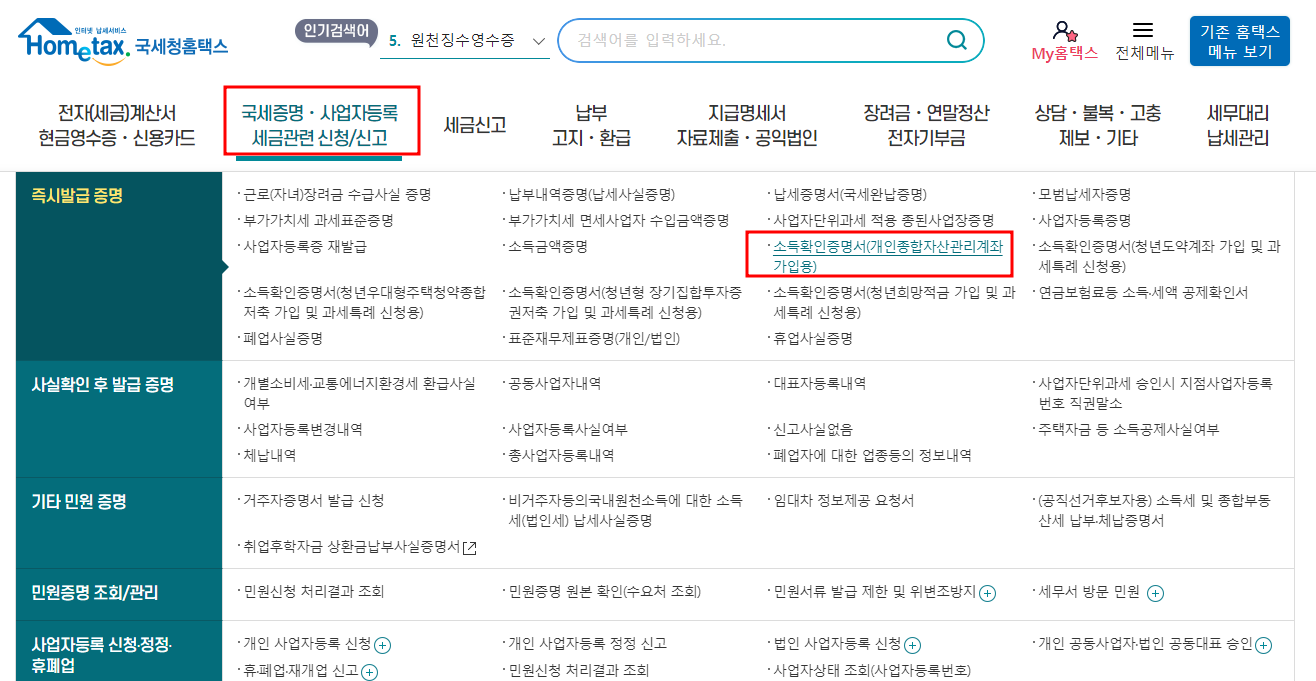
국세증명, 사업자등록 세금 관련 신청/신고 -> '소득확인증명서(개인종합자산관리계좌 가입용)'으로 들어가 주세요.
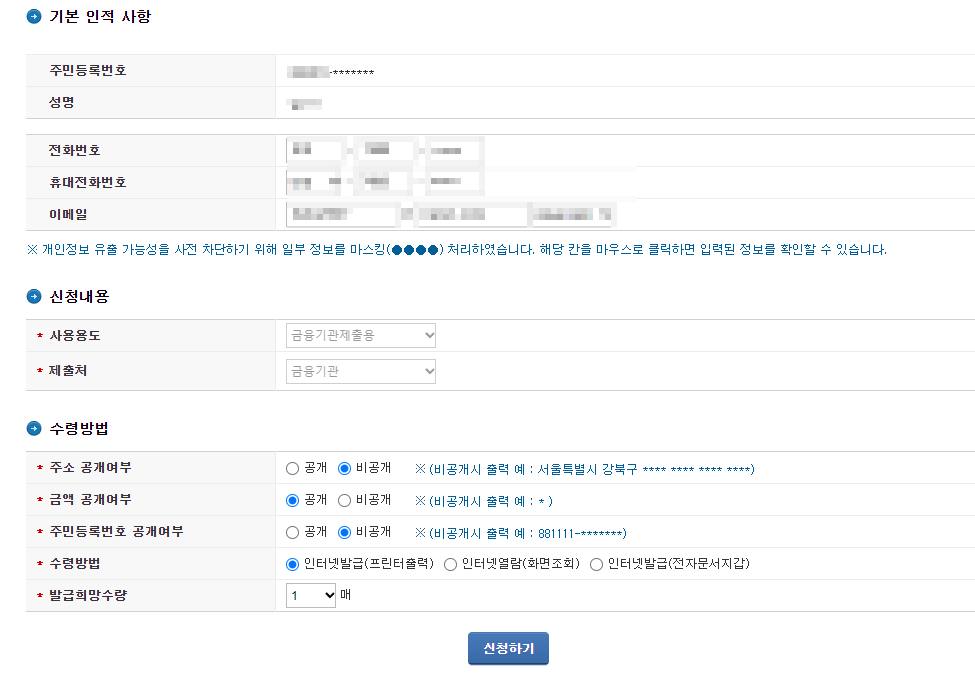
기본 인적사항과 아래 수령방법 등이 적절하게 모두 자동기입됩니다. 한번 보시고 이상이 없는지 체크만 해주시고 이상이 없을 경우 넘어가주시면 됩니다.

오른쪽에 있는 수령방법/비고란에 '출력' 버튼을 눌러주세요.

팝업화면에서 확인을 눌러주세요
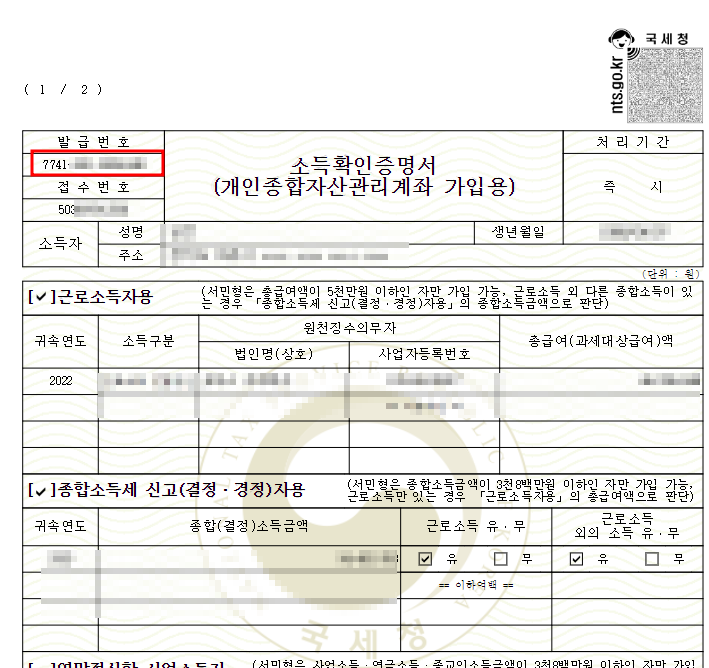
이렇게 서류가 팝업 됩니다. 유선으로 신청하실분들은 제가 캡처에 표시한 '발급번호'를 외우시거나 따로 기재해 두셨다가 상담원분께 전달드리면 되시고 팩스접수로 진행하실 분들은 상단 메뉴 중 아래에 있는 디스켓 모양 버튼으로 출력준비를 해주시면 됩니다.

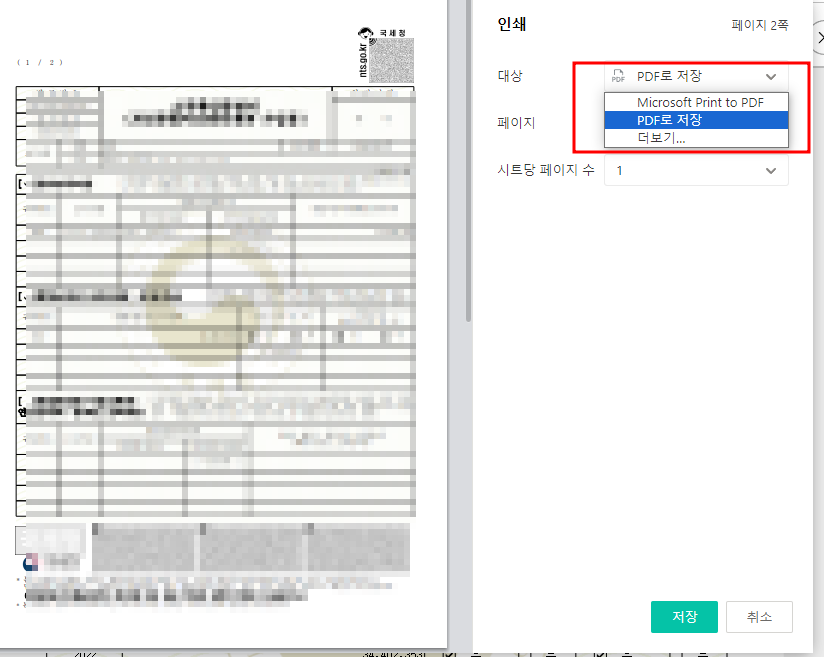
디스켓 모양 선택 후 출력화면에서 대상 부분에 PDF로 저장을 눌러주시면 됩니다.
이제 다운로드한 PDF 파일에 내 계좌번호와 이름 연락처를 기재하기 위해 PDF 편집을 웹에서 무료로 할 수 있는 ILOVEPDF 사이트를 이용해 줄 차례입니다. 아래 링크로 들어가 주세요.
https://www.ilovepdf.com/ko/edit-pdf
무료 PDF 편집기. PDF 온라인 편집
무료 온라인 PDF 편집툴. PDF 파일에 텍스트, 도형, 주석 및 하이라이트를 쉽게 추가할 수 있습니다. PDF 형식으로 양식을 작성하고 주석을 추가하여 PDF를 수정하세요....
www.ilovepdf.com

그럼 보이시는 화면에서 PDF 파일 선택을 눌러주시고 다운로드한 PDF를 선택해 주세요.

캡처에 표시한 상단 텍스트 아이콘을 선택하면 아래 표시한 부분처럼 텍스트창이 하나 생성됩니다. 이 방법으로 페이지 상단 부분에 계좌번호, 이름, 연락처를 기재해 주세요.
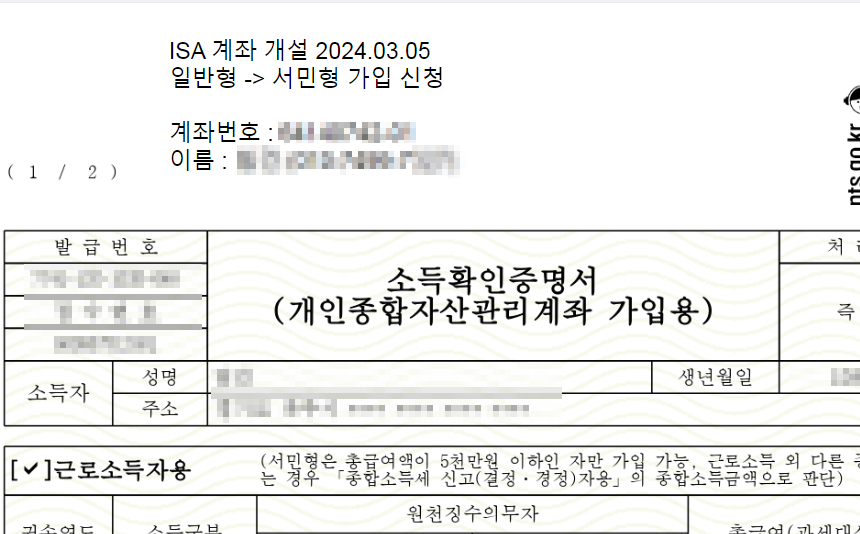
이런 식으로 상단에 기재해 주면 됩니다. 이렇게 하시고 우측 하단에 'PDF 편집' 버튼을 눌러주세요
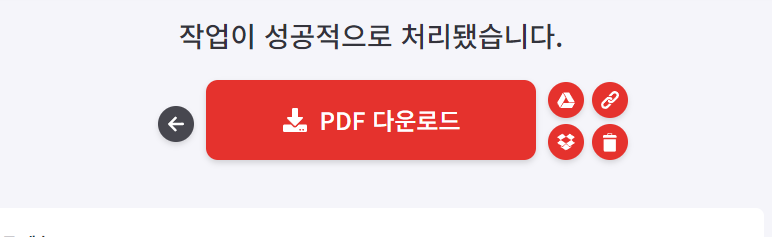
그럼 이렇게 성공적으로 처리되었다는 메시지가 나옵니다. PDF 다운로드를 눌러주시고 이 파일을 카카오톡이나 각종 클라우드 등을 이용해 휴대폰으로 전송해 주세요.
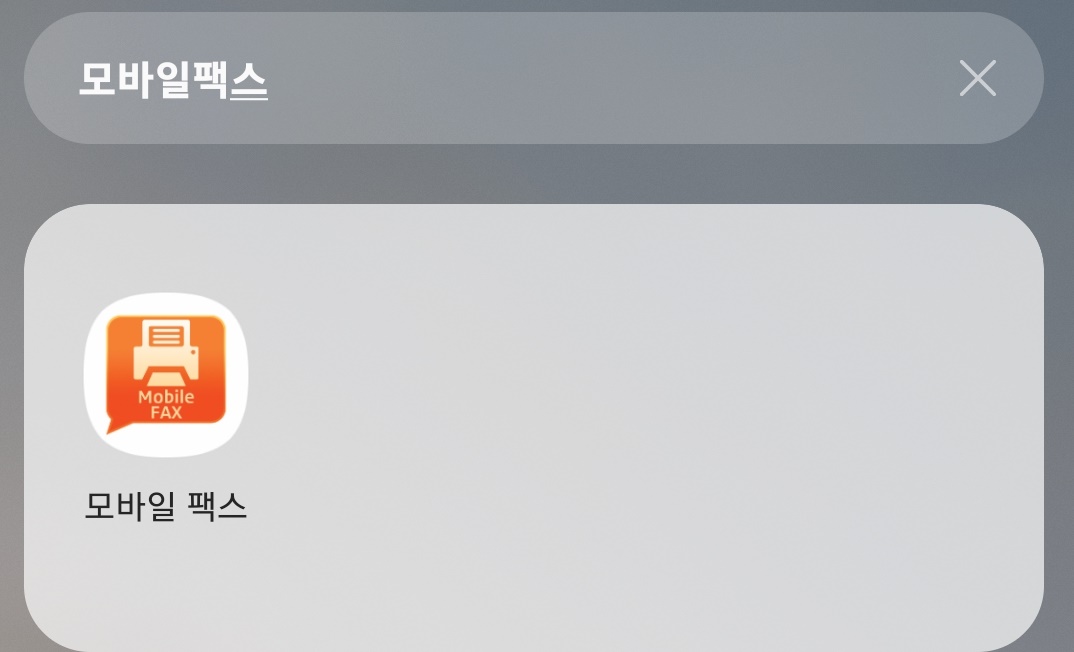
플레이스토어에서 '모바일 팩스'를 다운로드하여주세요. 이후 번호 생성 과정은 하라는 대로 계속 넘기시면 자동 생성됩니다.

보이시는 화면에서 아래 팩스발송을 누르고 나오는 화면에서 문서를 선택한 후 아까 다운로드한 소득확인증명서를 추가해 주시고 위에 받는 사람 팩스번호 입력 란에 팩스번호 : 02-3276-5247을 입력해 주세요.
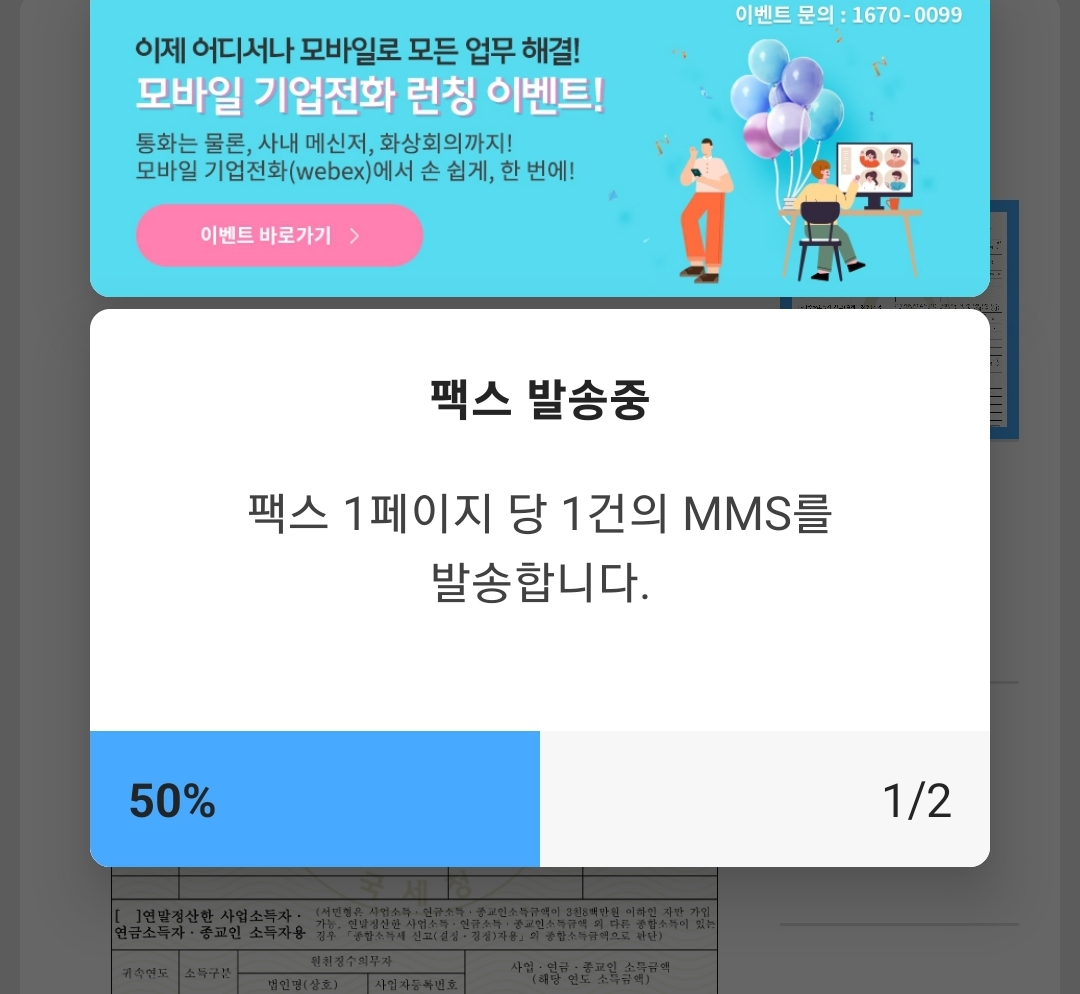
이렇게 발송 진행이 됩니다. mms를 사용합니다.
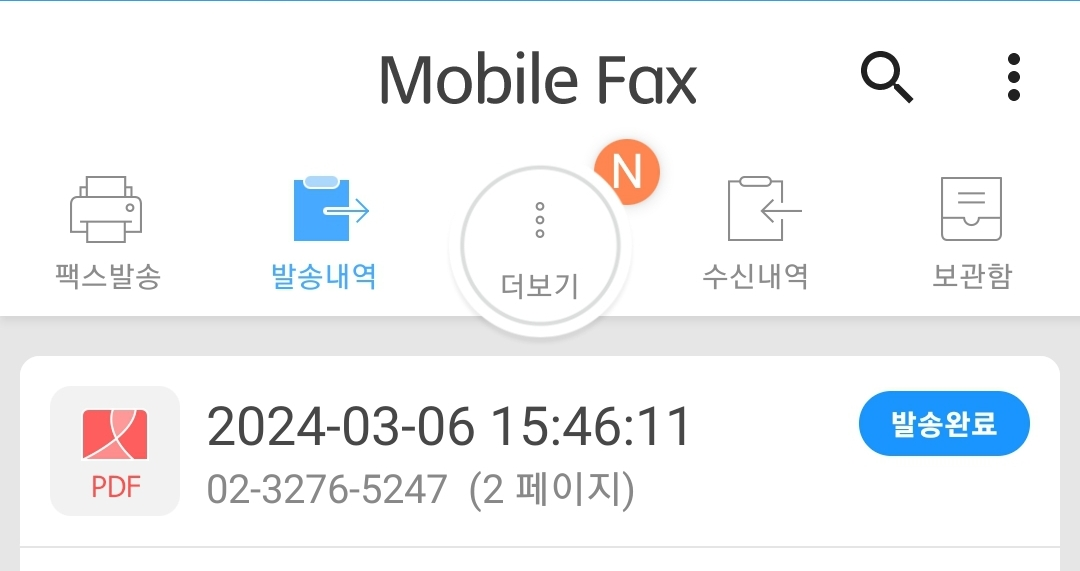
발송내역에 '발송완료'라고 뜨는 것을 기다리시면 팩스발송이 완료됩니다. 이제 처리 결과가 고객센터에서 연락이 옵니다. 연락처는 02-1544-5000입니다. 저는 팩스 발송 당일 바로 왔는데, 하루이틀 걸리실 수 있다고 합니다.
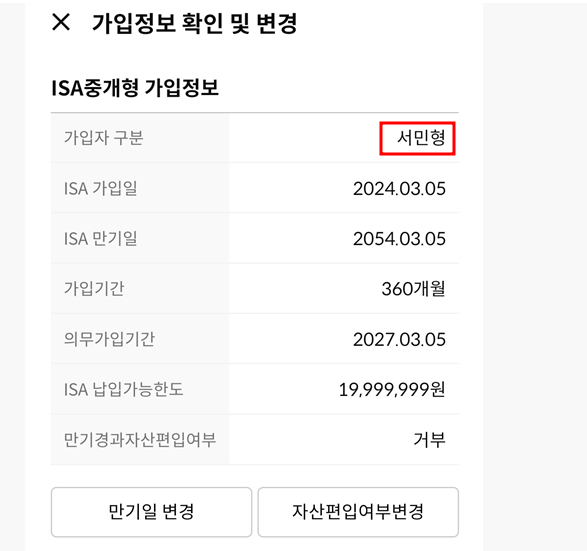
서민형 전환이 완료되면 아까처럼 한국투자증권 어플에 상품 - ISA - 나의 ISA 가입정보 확인에서 가입자 구분이 아까 일반형에서 서민형으로 바뀐 것을 확인할 수 있습니다.
ISA 계좌를 만들고 서민형 전환을 준비하시는 분들께 도움이 되시길 바라겠습니다. 감사합니다.
'각종 정보 창고 > 시사, 경제, 이슈' 카테고리의 다른 글
| 토스 6개월 단기적금, 굴비적금 만기 이자 정보 (0) | 2024.03.11 |
|---|---|
| 2024년 ISA와 연금저축계좌 차이점 비교 분석해보기 (납입한도, 세액공제 한도, 의무기간 등) (2) | 2024.03.07 |
| 2024년 한국판 SCHD 국내 버전 ETF 3종 비교(SOL, ACE, TIGER 미국배당다우존스) (0) | 2024.03.05 |
| 2자녀부터 다둥이, 2024년 변경된 다자녀 혜택 총정리 (2) | 2024.01.04 |
| 관부가세 기준, 계산방법, 납부 방법 (모바일 카드결제 방법, 기관 사업자 납부 방법) (0) | 2022.10.13 |


댓글